谷歌浏览器怎么把网页添加到桌面
谷歌浏览器怎么把网页添加到桌面?如今谷歌浏览器是大家非常喜欢的一款网络浏览器软件,这款浏览器功能丰富,操作简单,我们在这款浏览器里浏览网页,可以将经常访问的网站添加至桌面快捷方式,这样就可以快速打开访问了,那么如何将网页添加到桌面呢。接下来小编就给大家带来谷歌浏览器将网页添加桌面快捷方式教程,感兴趣的朋友千万不要错过了。
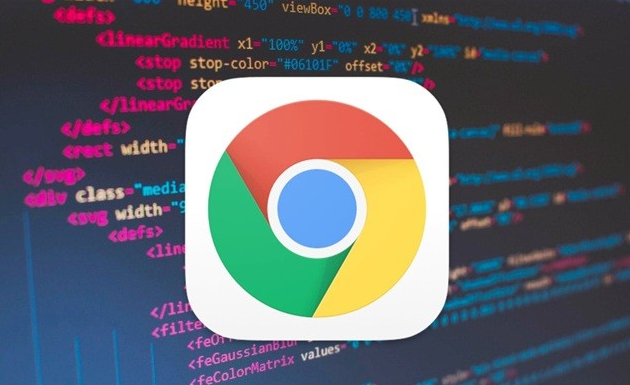
谷歌浏览器将网页添加桌面快捷方式教程
1、双击打开谷歌浏览器,如下图所示。
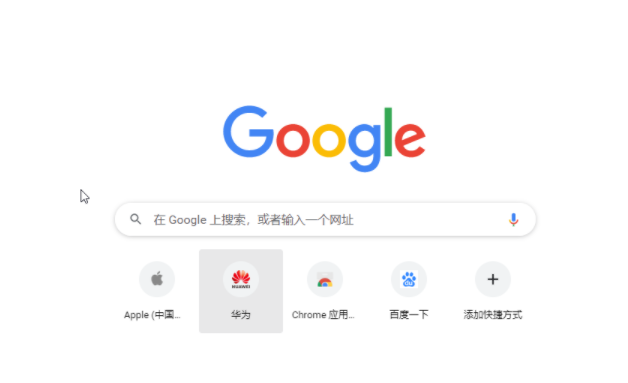
2、方法1.打开需要创建快捷方式的网页,在右上方的地址栏点击五角星图标将其添加到书签栏,然后在书签栏找到该网页的图标后拖动到桌面,如下图所示。
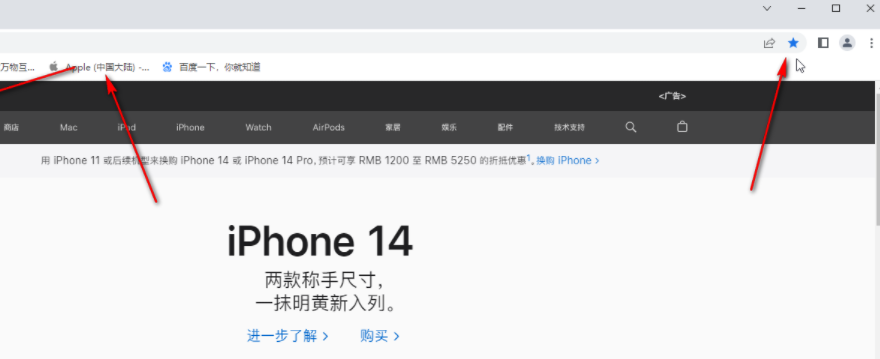
3、就可以看到成功将该网页创建快捷方式放到桌面了,在桌面上双击可以在默认浏览器中打开该网页,如下图所示。
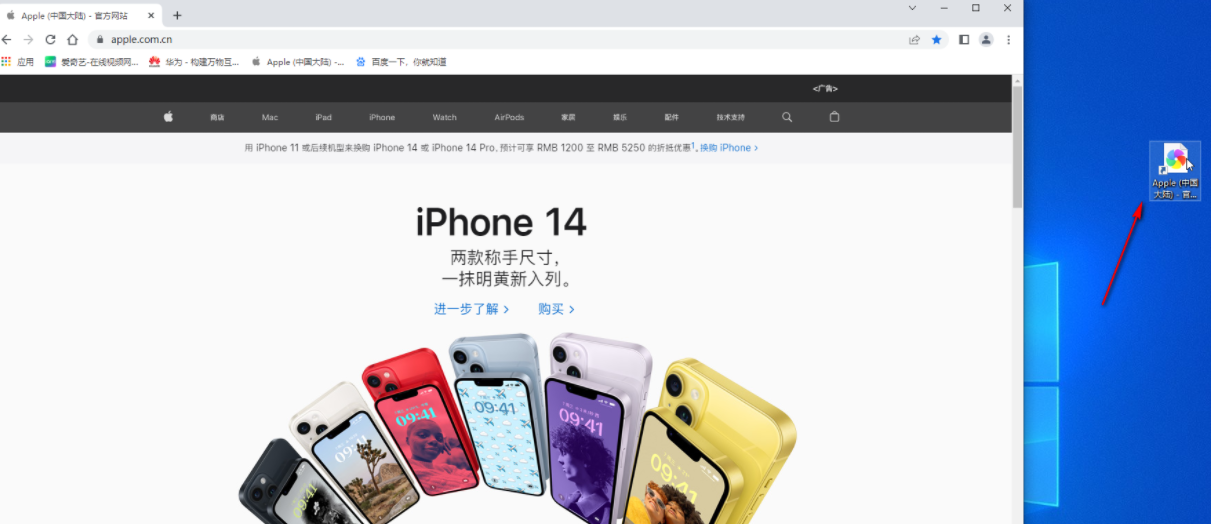
4、方法2.打开需要创建快捷方式的网页后,在界面右上方点击三个点图标并在子选项汇总点击“更多工具”——“创建快捷方式”,如下图所示。
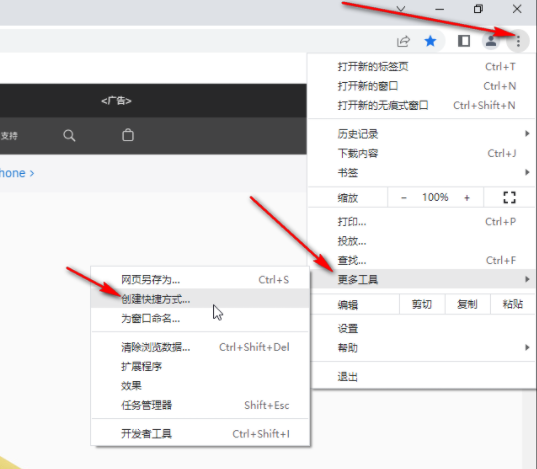
5、在打开的窗口中点击“创建”按钮,就可以了,如下图所示。

以上就是【谷歌浏览器怎么把网页添加到桌面?谷歌浏览器将网页添加桌面快捷方式教程】的全部内容啦,更多谷歌浏览器内容,请关注下一期更新。

如何删除Chrome浏览器的自动补全历史
本文要介绍的是如何删除Chrome浏览器的自动补全历史,想要删除自动补全历史的话,可以来试试下文章的方法步骤。

谷歌浏览器怎么添加网站密码
谷歌浏览器如何添加网站密码?本篇文章就给大家带来谷歌浏览器添加网站密码方法图文教程,有需要的朋友赶紧来看看吧。

Chrome的多语言插件推荐
本文要介绍的是Chrome的多语言插件推荐,如果你想找到适合自己的翻译插件,可以来看看本文的详细介绍。

如何通过Chrome浏览器禁用图片的懒加载功能
本文将详细介绍在Chrome浏览器中如何禁用图片懒加载功能,提供清晰的设置步骤,帮助用户根据自己的需求进行调整。

使用Chrome浏览器的快捷键提高浏览效率
汇总了Chrome浏览器中常用的快捷键组合及其功能解释,教会用户通过键盘快速执行各种操作,从而大幅度提升日常使用的便利性和效率。

谷歌浏览器怎么开启麦克风权限
谷歌浏览器怎么开启麦克风权限?今天小编带来谷歌浏览器打开麦克风权限的方法,快来一起看看具体的操作步骤吧。

谷歌浏览器怎么重新安装_谷歌浏览器安装方法
你有没有在使用谷歌浏览器的时候遇到各种问题呢,你知道谷歌浏览器怎么重新安装吗?来了解谷歌浏览器重新安装的方法,大家可以学习一下。

如何在线升级谷歌浏览器
如何在线升级谷歌浏览器?小编相信大家或多或少的都听过有人说哪个浏览器最好用——谷歌浏览器,在这个浏览器错综复杂的年代,Google Chrome是我们在生活中经常用到的一个软件。

如何在 win 10 升级chrome浏览器
如何在 win 10 升级chrome浏览器?谷歌浏览器 Google Chrome完全免费,跨平台支持 Windows、Mac 和 Linux 桌面系统。

谷歌浏览器历史记录怎么恢复
本篇文章给大家带来高手教你快速恢复谷歌浏览器的历史记录,还不清楚如何恢复历史记录的朋友快来看看吧。

怎么下载谷歌浏览器_谷歌浏览器快速下载方法
你有没有想要知道的谷歌浏览器使用技巧呢呢,你知道谷歌浏览器要怎么下载吗?来了解谷歌浏览器下载的具体步骤,大家可以学习一下。

谷歌浏览器下载失败怎么办
你有没有在安装谷歌浏览器的时候遇到各种问题呢,你知道谷歌浏览器下载失败是怎么回事呢?来了解谷歌浏览器下载失败的解决方法,大家可以学习一下。

谷歌浏览器json插件怎么安装
谷歌浏览器json插件怎么安装?下面小编就给大家带来谷歌浏览器安装json插件详细流程一览,有需要的朋友赶紧来本站看看了解一下吧。

如何检测和停止使用这么多 CPU 的 Chrome?
不幸的是,发现恶意或设计不佳的 Chrome 扩展程序已成为一种常见做法,这些扩展程序会导致浏览器占用计算机上过多的 CPU 和其他资源。由于 Chrome 和 Windows 变慢或崩溃,可能会出现此问题。

如何下载Instagram照片-将chrome图像保存到你的PC或者Mac?
Instagram 让不使用他们的移动应用程序就很难将照片下载到您的计算机上。但这是可能的。

Chrome浏览器如何迁移插件_谷歌浏览器迁移插件方法
谷歌浏览器是一款非常好用的网页浏览器,当你需要更换电脑或者重装系统的时候

将Chrome选项卡变成记事本的3种快速方法!
有时您需要在想法消失之前写下您的想法。也许你有一个绝妙的主意,或者你刚刚记住了一些你忘记做的事情。幸运的是,一些 Chrome 扩展非常适合您需要在旅途中记笔记时使用。

Brave vs Google Chrome:哪个浏览器更适合你?
谷歌Chrome和Brave浏览器你知道哪款更适合你吗,快来看看两者的差别,小编为你选出合适的一款





